Vergaderingen vergrendelen in Microsoft Teams
Er is een functie in Micorosft Teams waarmee de gastheer van een vergadering vergaderingen kan vergrendelen en de toegang tot laatkomers in Teams kan beperken(lock meetings and restrict access to late-comers in Teams) . In deze gids laten we u zien hoe u dit kunt doen en voorkomen dat deelnemers te laat meedoen.
Microsoft Teams is velen te hulp geschoten in deze tijden waarin de professionele vergaderingen en lessen fysiek worden opgeschort. Ze vonden allemaal een antwoord in apps zoals Microsoft Teams die perfect aan hun behoeften voldeden. Net als bij een normaal kantoor zullen zelfs de vergaderingen op Microsoft Teams late deelnames hebben. Ze verstoren de stroom van de vergadering en veroorzaken overlast voor de zaken die tijdens de vergadering plaatsvinden. De host heeft een unieke functie om de vergaderingen te vergrendelen en te voorkomen dat deelnemers laat in de vergaderingen deelnemen. Laten we eens kijken hoe we vergaderingen op Microsoft Teams kunnen vergrendelen .
Vergaderingen vergrendelen in Microsoft Teams
Om aan de slag te gaan, opent u Microsoft Teams op uw pc en start u de vergaderingen als host. Nadat de tijd van samenvoegingen is voltooid, moet u deze vergrendelen om late samenvoegingen te voorkomen. Om dat te doen,
- Klik op het deelnemerspictogram
- Klik vervolgens op de knop met drie stippen
- Selecteer De vergadering vergrendelen
- Bevestig door te klikken op Vergrendelen
Laten we ingaan op de details van het proces.
Terwijl u als gastheer in een vergadering zit, klikt u op het deelnemerspictogram(Participants) dat u bovenaan de vergadering ziet.
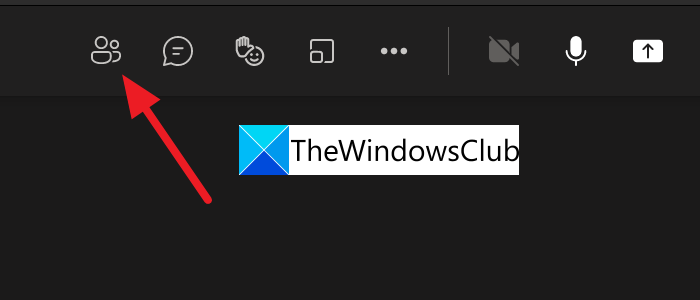
Het opent de lijst met deelnemers in een tabblad aan de rechterkant van de vergadering. Klik(Click) op de knop met de drie stippen (three-dot ) op het deelnemerstabblad om opties met betrekking tot deelnemers te zien. Klik(Click) op Vergrendel de vergadering(Lock the meeting) om de vergadering die u host te vergrendelen.
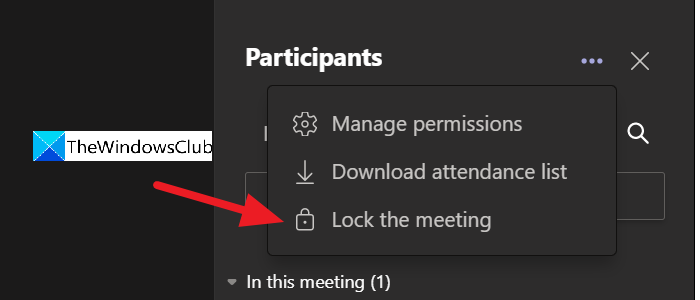
U ziet een overlay-pop-up om het vergrendelen van de vergadering te bevestigen. Klik(Click) op de knop Vergrendelen (Lock ) om het te vergrendelen.
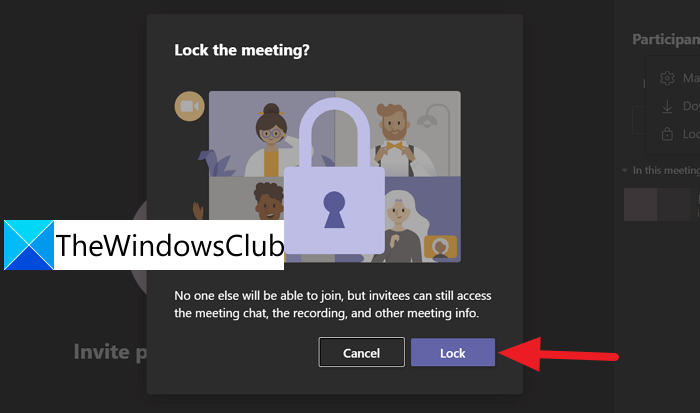
Na bevestiging om te vergrendelen, wordt de vergadering vergrendeld en ziet u een bevestiging 'Deze vergadering is vergrendeld. Niemand kan deelnemen' bovenaan het vergadervenster.
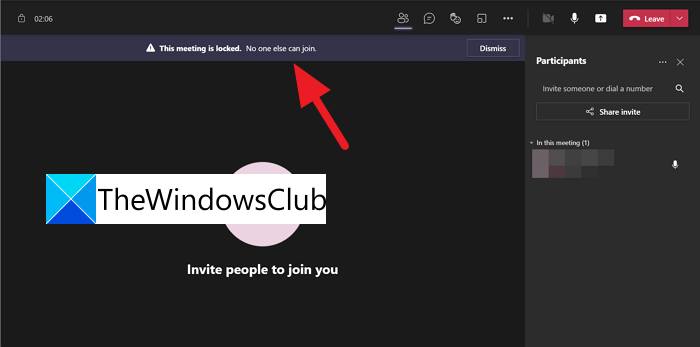
Op deze manier kunt u de vergadering vergrendelen om te voorkomen dat u te laat deelneemt aan de vergadering op Microsoft Teams . U kunt de vergadering eenvoudig ontgrendelen op dezelfde manier waarop u deze hebt vergrendeld. Klik(Click) op de knop met de drie stippen(three-dot) op het deelnemerstabblad en klik op Ontgrendel de vergadering(Unlock the meeting) .
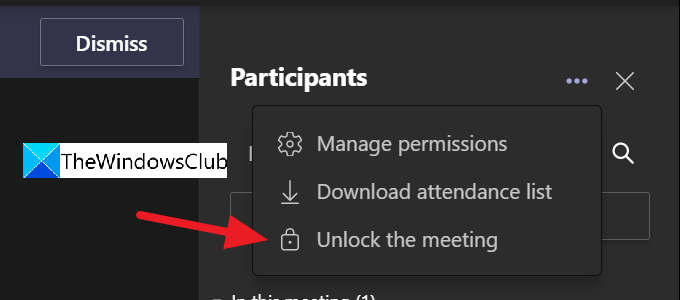
Zo vergrendel en ontgrendel je vergaderingen op Microsoft Teams eenvoudig met een paar klikken.
Hoe vergrendel ik een vergadering in Microsoft Teams ?
Om een vergadering in Microsoft Teams(Microsoft Teams) te vergrendelen , moet u de gastheer of organisator van de vergadering zijn. U ziet het deelnemerspictogram op het vergaderingsscherm wanneer u op het tabblad Deelnemers aan de rechterkant klikt. Vervolgens moet u op het menu met drie stippen klikken en De vergadering vergrendelen(Lock) selecteren .
Is er een tijdslimiet voor Teams- vergaderingen?
Ja. Er is een tijdslimiet van 24 uur voor Teams- vergaderingen. Als u via Meet now op de taakbalk van Windows 11/10 verbinding hebt gemaakt met vergaderingen , is de limiet vastgesteld op 8 uur vanaf de starttijd. Live-evenementen op Teams hebben een tijdslimiet van 4 uur vanaf de starttijd.
Kun je een Teams- vergadering in de wacht zetten?
Ja, u kunt een Teams- vergadering op elk moment in de wacht zetten en de vergadering op elk gewenst moment hervatten. Iedereen in de vergadering krijgt een melding wanneer u deze in de wacht zet.
Gerelateerd lezen: (Related Read:) Fix: Microsoft Teams kan geen afbeeldingen laden of verzenden in de chat.(Fix: Microsoft Teams can’t load or send images in chat.)
Related posts
Zoom toevoegen aan Microsoft Teams
Hoe installeer ik Microsoft Teams op Linux en macOS
Iemand in Microsoft Teams prijzen voor hun goed uitgevoerde werk
Je mist wat, vraag je beheerder om Microsoft Teams in te schakelen
Leesbevestigingen uitschakelen in Microsoft Teams voor de teamleden
Beste productiviteits-apps voor Microsoft Teams
Hoe verwijderde teams en kanalen in Microsoft Teams te herstellen
Video delen is uitgeschakeld door de beheerder in Microsoft Teams
Hoe u Microsoft Teams volledig kunt verwijderen van Windows en Android
Achtergrondgeluid verminderen in Microsoft Teams
Persoonlijke functies gebruiken in Microsoft Teams
Het bestand is vergrendeld fout op Microsoft Teams
Een beveiligd bestand delen in Microsoft Teams
Hoe u de rol van lid kunt wijzigen en een lid kunt verwijderen in Microsoft Teams
Hoe te voorkomen dat Microsoft Teams automatisch wordt geopend in Windows 11/10
Beste projectbeheer-apps voor Microsoft Teams
Meerdere exemplaren van Microsoft Teams openen in Windows 11/10
Een Microsoft Teams-vergadering instellen, plannen en eraan deelnemen
Moderne authenticatie mislukt, Statuscode 4c7 - Microsoft Teams-fout
Tabbladen maken in Microsoft Teams
